Fiecare aspect SmartArt furnizează o altă modalitate de a exprima conținutul și de a mări impactul mesajului. Anumite aspecte adaugă rafinament vizual unei liste cu marcatori, iar alte aspecte (cum ar fi organigramele și diagramele Venn) sunt destinate să exemplifice anumite tipuri de informații.
Sfat: Faceți clic pe titlurile următoare pentru mai multe informații despre fiecare subiect.
Înainte să alegeți un aspect pentru ilustrația SmartArt, întrebați-vă ce doriți să redați și dacă informațiile să se afișeze într-un anumit fel. Deoarece aveți posibilitatea să comutați între aspecte rapid și ușor, încercați mai multe aspecte (dintre tipuri) până îl găsiți pe cel care ilustrează cel mai bine mesajul dvs. Un tip este similar cu o categorie care vă poate ajuta să alegeți rapid aspectul corespunzător pentru informațiile dvs. Experimentați cu tipuri diferite. Tabelul de mai jos nu este o listă exhaustivă, dar vă poate ajuta ca punct de plecare.
|
Pentru a face acest lucru |
Utilizați acest tip |
|---|---|
|
Afișarea de informații neordonate. |
Listă |
|
Afișarea pașilor dintr-un proces sau dintr-o cronologie; crearea unei scheme logice. |
Proces |
|
Afișarea unui proces continuu. |
Ciclic |
|
Crearea unei organigrame. |
Ierarhie |
|
Afișarea unui arbore de decizie. |
Ierarhie |
|
Ilustrarea conexiunilor. |
Relație |
|
Afișarea modului în care părțile se corelează cu un întreg. |
Matrice |
|
Afișarea de relații proporționale, cu cea mai mare componentă sus sau jos. |
Piramidă |
|
Utilizarea de imagini clare pentru transmite sau a accentua conținutul. |
Imagine |
De asemenea, luați în considerare cantitatea de text pe care o aveți, deoarece aceasta determină de multe ori aspectul utilizat și câte forme sunt necesare în acesta. Există câteva puncte principale cu subpuncte sub ele? Detaliile au pondere mai mare decât punctele din rezumat sau viceversa? În general, ilustrațiile SmartArt sunt mai eficiente când numărul de forme și cantitatea de text se limitează la punctele cheie. Cantitățile mai mari de text scad impactul vizual al ilustrației SmartArt și determină ca redarea vizuală a mesajului să fie mai greoaie. Cu toate acestea, anumite aspecte, cum ar fi Listă trapezoidală din tipul Listă, funcționează bine cu cantități mai mari de text.
Pentru fiecare tip de element grafic SmartArt sunt disponibile multe tipuri de aspecte unice. Unele au substituenți imagine. Anumite aspecte sunt construite din forme separate pentru fiecare element de informații, inclusiv subpunctele. Alte aspecte combină subpunctele cu punctele de rezumat. Dacă priviți poziționarea informațiilor din rezumat în relație cu detaliile, aceasta vă ajută să înțelegeți ce informații vor atrage cel mai bine atenția audienței. Asigurați-vă că cele mai importante date se află în poziția care atrage cea mai mare atenție.
Anumite aspecte pentru ilustrațiile SmartArt conțin un număr limitat de forme. De exemplu, aspectul Săgeți contrabalansate din tipul Relație este destinat să arate două idei sau concepte opuse. Numai două forme pot conține text, iar aspectul nu se poate modifica pentru a afișa mai multe idei sau concepte. Dacă alegeți un aspect cu un număr limitat de forme, aveți posibilitatea să vedeți ce conținut nu se afișează în ilustrația SmartArt, deoarece un X roșu (mai degrabă decât un marcator) se afișează lângă elementele din panoul Text.
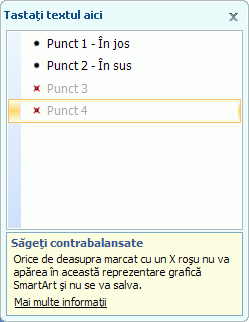
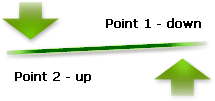
Dacă este necesar să redați mai mult de două idei, comutați la alt aspect de ilustrație SmartArt care are mai mult de două forme pentru text, cum ar fi aspectul Piramidă de bază, de tipul Piramidă. Rețineți că modificarea aspectelor sau tipurilor poate altera semnificația informațiilor. De exemplu, un aspect cu săgețile orientate către dreapta, cum ar fi Proces de bază de tipul Proces, are o semnificație diferită față de ilustrația SmartArt cu săgețile orientate în cerc, cum ar fi Ciclu continuu de tipul Ciclic.
Când comutați la un alt aspect de ilustrație SmartArt, cea mai mare parte a textului sau alt conținut, culorile, stilul, efectele și formatarea de text sunt automat la noul aspect.
Sau aveți posibilitatea să reevaluați conținutul pentru a vedea care informații sunt mai puțin vitale pentru mesajul dvs. Ilustrațiile SmartArt cu mai puține concepte și mai puține cuvinte sunt de multe ori cele mai eficiente.
Dacă nu găsiți aspectul exact dorit, aveți posibilitatea să adăugați și să eliminați forme din ilustrația SmartArt pentru a regla structura aspectului. De exemplu, aspectul Proces de bază din tipul Proces se afișează cu trei forme, dar în proces este posibil să fie necesare doar două forme, sau este posibil să fie necesare cinci forme. Pe măsură ce adăugați sau eliminați forme și editați textul, aranjarea formelor și cantitatea de text din formele respective se actualizează automat, menținându-se proiectarea originală și marginile aspectului pentru ilustrația SmartArt.
Când selectați un aspect nou, se afișează textul substituent (cum ar fi [Text]). Textul substituent nu se imprimă și nu se afișează în timpul unei prezentări PowerPoint. Aveți posibilitatea să înlocuiți textul substituent cu conținutul dvs. Dacă comutați între aspecte în timp ce este afișat textul substituent, veți vedea textul substituent în aspectul nou. Rețineți că formele se afișează întotdeauna și se imprimă, dacă nu le ștergeți.
De asemenea, țineți cont de dimensiunea spațiului când plasați ilustrația SmartArt. De exemplu, dacă aveți un spațiu înalt și strâmt, alegeți un aspect vertical, cum ar fi Proces în trepte din tipul Proces, mai degrabă decât un aspect orizontal ca Săgeți de proces din tipul Proces.
Anumite aspecte au un raport aspect fix, astfel încât nu ocupă tot spațiul. Raportul aspect se referă la raportul dintre lățime și înălțime. De exemplu, dacă plasați aspectul Matrice de grilă din tipul Matrice într-un spațiu care este mai lat decât mai înalt, ilustrația SmartArt nu utilizează tot spațiul alb gol de pe lățime. Pentru a modifica proporția de aspect, aveți posibilitatea să modificați dimensiunea spațiului în care plasați ilustrația SmartArt (astfel modificând aspectul ilustrației SmartArt) sau să comutați la un aspect de ilustrație SmartArt cu altă proporție de aspect.
Galeria Alegeți o ilustrație SmartArt afișează toate aspectele disponibile împărțite în unsprezece tipuri diferite: Toate, Listă, Proces, Ciclic, Ierarhie, Relație, Matrice, Piramidă, ImagineOffice.com și Altele. (Tipul Office.com afișează aspectele suplimentare disponibile pe Office.com. Tipul Altele se afișează numai dacă adăugați ilustrații SmartArt particularizate și nu le adăugați la unul din celelalte tipuri). Descrierile care sugerează ce tip de informații este potrivit pentru un anume aspect se afișează sub imaginea mai mare în partea laterală a galeriei Alegeți o ilustrație SmartArt.
Selectarea unui aspect
Toate aspectele disponibile pentru ilustrațiile SmartArt se afișează în tipul Toate.
Când alegeți un aspect, țineți cont de următoarele aspecte:
-
Aspectele care conțin săgeți implică aranjarea sau progresia într-o anumită direcție.
-
Aspectele care conțin linii conectoare în loc de săgeți implică conexiuni, dar nu neapărat aranjare sau progresie.
-
Aspectele care nu conțin linii conectoare sau săgeți afișează o colecție de obiecte sau idei care nu au o relație puternică unul cu altul.
Dacă doriți ca un text cu marcatori să iasă în evidență, aveți posibilitatea să transferați textul în forme pe care să le colorați, să le oferiți dimensiune și să le subliniați prin efecte vizuale sau animație. Utilizând un aspect din tipul Listă, principalele puncte obțin vizibilitate și impact în forme colorate care le subliniază importanța. Aspectele Listă grupează informații care nu urmează un proces pas cu pas sau secvențial. Spre deosebire de aspectele Proces, aspectele Listă nu conțin de obicei săgeți sau aranjare direcțională.
Așa cum ilustrează exemplul de mai jos, o listă cu marcatori este mai dramatică atunci când efectuați conversia ei într-o ilustrație SmartArt.
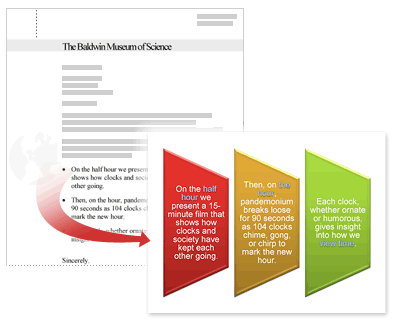
Anumite aspecte Listă includ forme de imagini astfel încât să aveți posibilitatea să accentuați textul utilizând o imagine mică sau un desen. Deși formele substituente de imagini sunt proiectate să afișeze imagini, aveți posibilitatea să adăugați o imagine ca umplere în orice formă.
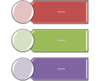
Sfat: În loc să plasați cantități mari de text într-o ilustrație SmartArt, plasați numai punctele principale în ilustrația SmartArt, apoi construiți un alt diapozitiv sau document care să extindă punctele principale.
Spre deosebire de aspectele Listă, aspectele din tipul Proces au de obicei o aranjare direcțională și se utilizează pentru a ilustra pașii sau stadiile dintr-un proces sau flux de lucru, cum ar fi pașii secvențiali pentru îndeplinirea unei activități, fazele generale în dezvoltarea unui produs, o cronologie sau un program. Utilizați aspectele Proces când intenționați să exemplificați modul în care pașii sau fazele urmează unul altuia pentru a produce un rezultat. Aspectele Proces sunt disponibile pentru a afișa un proces în pași verticali, pași orizontali sau o combinație de îndoire.
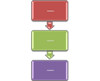
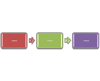
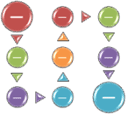
De asemenea, aveți posibilitatea să utilizați aspectele Proces pentru a afișa datele importante într-un program de producție sau o cronologie cu marcatori de jaloane.
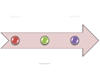
Un alt aspect care funcționează bine pentru afișarea datelor sau a pașilor numerotați este aspectul Săgeți de proces. Aveți posibilitatea să plasați numere sau date în formele principale (cercuri) și text pentru formele din formele săgeată însoțitoare.
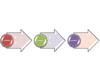
Notă: Pentru a crea o schemă logică, utilizați un aspect precum Proces de îndoire verticală, apoi înlocuiți cu diferite forme formele din schema logică.
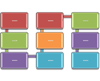
Deși aveți posibilitatea să utilizați un aspect Proces pentru a comunica informațiile pas cu pas, un aspect din tipul Ciclic ilustrează de obicei un proces circular sau repetitiv. Aveți posibilitatea să utilizați aspectele Ciclic pentru a arăta ciclurile de viață ale produselor sau ale animalelor, ciclurile de învățare, procesele repetate sau în curs (cum ar fi un ciclu continuu de scriere și publicare pentru un site web) sau ciclul anual de stabilire de scopuri și revizuire a performanței unui angajat.
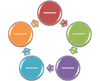
Aflați mai multe: Descrierea elementelor ilustrațiilor SmartArt de tip Ciclu
Probabil cea mai frecventă utilizare pentru aspectele din tipul Ierarhie este o organigramă pentru o firmă. Dar aspectele Ierarhie se utilizează de asemenea pentru a afișa arborii decizionali, arbori genealogici sau o familie de produse.
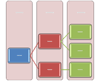
Notă: Dacă doriți să creați o organigramă, utilizați aspectul Organigramă, Nume și titlu organizație sau Organigramă cu imagini. Când utilizați aceste aspecte, devine disponibilă o funcționalitate suplimentară, cum ar fi forma asistent și aspectele agățate. Puteți afla mai multe despre crearea organigramelor citind Crearea unei organigrame.
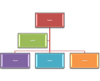
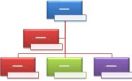
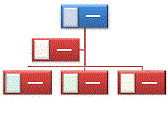
Aflați mai multe: Descrierea elementelor ilustrațiilor SmartArt de tip Ierarhie
Aspectele din tipul Relație afișează relațiile neierarhice și neprogresive dintre părți (cum ar fi conceptele interconectate sau care se suprapun) și descriu de obicei relațiile conceptuale sau conexiunile dintre două sau mai multe seturi de lucruri. Exemple bune ale aspectelor Relație sunt diagramele Venn, care arată cum se întretaie zone sau concepte și se suprapun într-o intersecție centrală; aspectele țintă, care arată conținutul și aspectele radiale, care arată relaționarea la un nucleu central sau concept. Puteți afla mai multe despre crearea diagramelor Venn citind Crearea unei diagrame Venn.
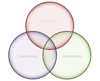
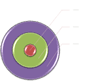
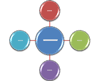
Aspectele radiale se utilizează, de asemenea, pentru a arăta îmbinarea dintre părți pentru a forma o idee centrală sau o idee principală.
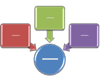
Aflați mai multe: Descrierea ilustrațiilor SmartArt de tip Relație
Aspectele din tipul Matrice de obicei clasifică informațiile și sunt bidimensionale. Se utilizează pentru a afișa cum se raportează părțile la un întreg sau la un concept central. Aspectele matrice sunt o alegere bună dacă aveți patru sau mai puține puncte cheie și cantități mari de text.
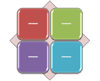
Aflați mai multe: Descrierea ilustrațiilor SmartArt de tip Matrice
Aspectele din tipul Piramidă afișează relațiile proporțional sau ierarhice care se construiesc de obicei pe verticală. Funcționează cel mai bine cu informații care doriți să se afișeze de sus în jos sau de jos în sus. Dacă doriți să afișați o ierarhie pe orizontală, alegeți aspectul Ierarhie.

De asemenea, aveți posibilitatea să alegeți aspectele Piramidă pentru a reda informații conceptuale, cum ar fi aspectul Listă piramidală, care permit tastarea în forme exterioare piramidei.
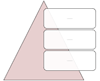
Aflați mai multe: Descrierea ilustrațiilor SmartArt de tip Piramidă
Aspectele din tipul Imaginese utilizează atunci când doriți ca o imagine să transmită mesajul dvs. cu sau fără text explicativ sau atunci când doriți să utilizați imagini pentru a suplimenta o listă sau un proces.
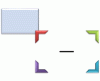
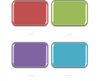
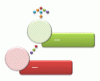
Aflați mai multe: Descrierea ilustrațiilor SmartArt de tip Imagine
Aspectele suplimentare disponibile de la Office.com sunt afișate în tipul Office.com. Acest tip va fi actualizat periodic cu noi aspecte.
Aflați mai multe: Descrierea ilustrațiilor SmartArt de tip Office.com
Acest tip se utilizează pentru ilustrațiile SmartArt particularizate care nu se încadrează în niciunul dintre tipurile descrise mai sus.
După ce ați ales ilustrația SmartArt potrivită pentru dvs., puteți să o editați și să o particularizați pentru a vă îndeplini și mai mult cerințele. Consultați articolele următoare pentru a afla mai multe despre lucrul cu ilustrațiile SmartArt pe care le creați:










